通過組織結構圖可以一目了然的了解一個組織的架構,繪制組織結構圖的方法也有很多種,比如通過辦公軟件或專用繪圖軟件都可以繪制組織結構圖,那么如何使用WPS繪制組織結構圖呢?下面小編將為大家帶來使用WPS繪制組織結構圖的方法;一起去看看吧!

1、首先在電腦上打開WPS文字軟件并新建一個空白文檔,如下圖所示。
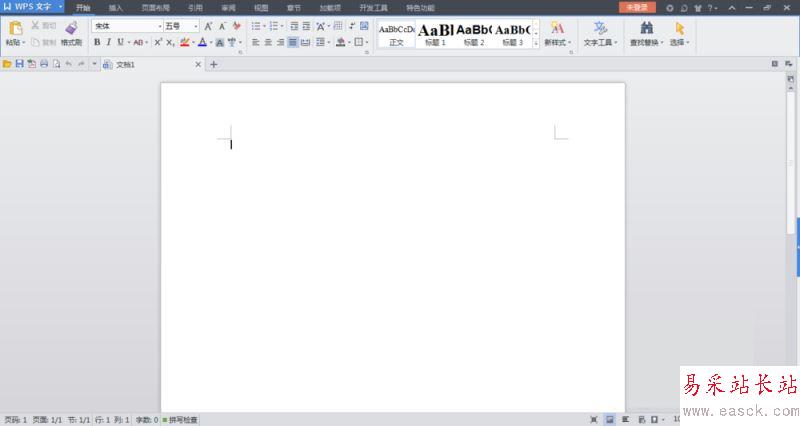
2、由于組織結構圖一般情況下橫向比較長,接下來可以通過【頁面布局】功能將紙張方向調整為橫向,如下圖所示

3、然后點擊上方菜單欄里的【插入】功能選項,找到【形狀】功能,點擊彈出下拉菜單,從下拉菜單里選擇合適的形狀,如下圖所示。
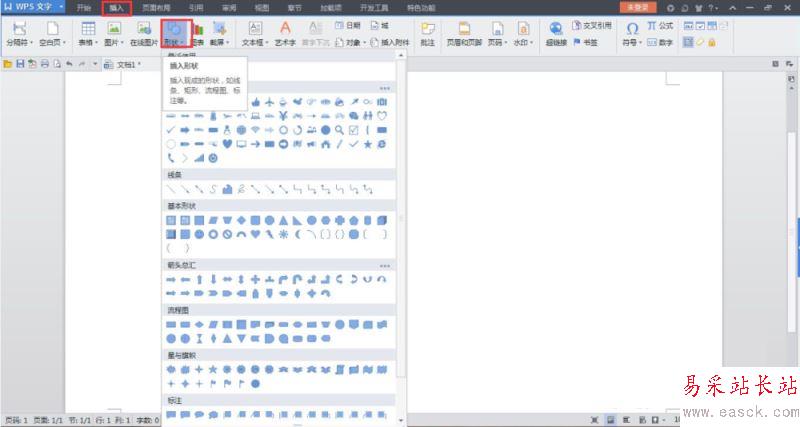
4、接下來使用形狀列表里的方框和直線繪制出基本的組織結構框圖的基本形狀,如下圖所示。
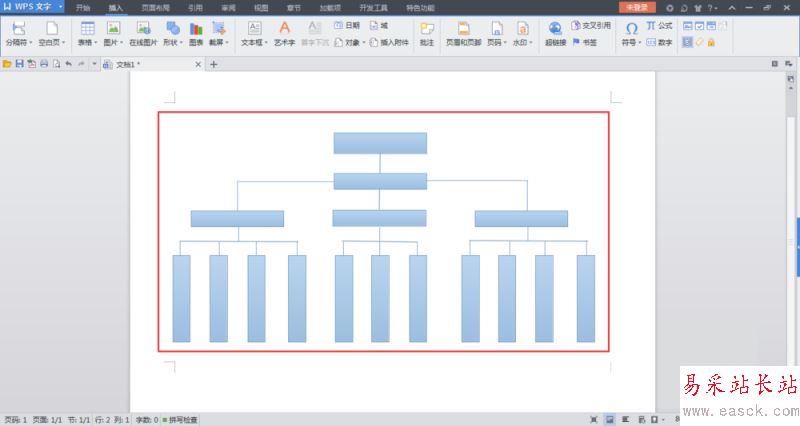
5、接下來選擇方框,右鍵點擊彈出下拉菜單,在下拉菜單里可以看到【添加文字】選項,如下圖所示。
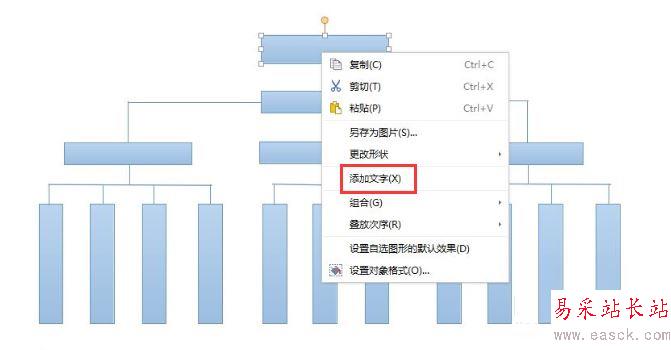
6、選擇【添加文字】功能選項,在方框內輸入組織結構圖的職位,然后居中處理,如下圖所示。
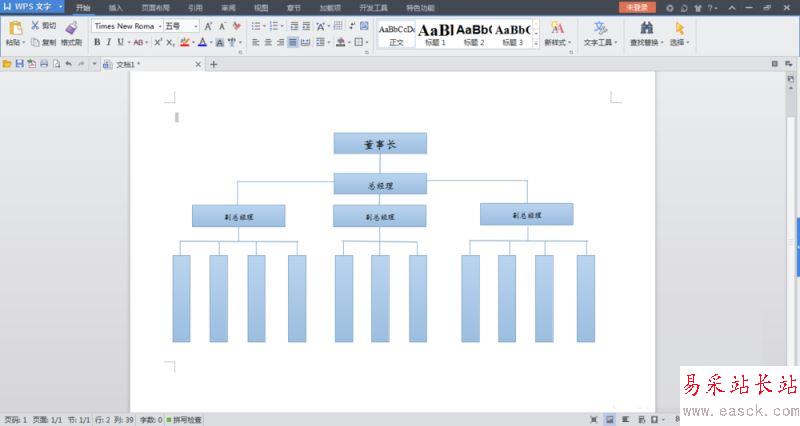
7、接下來選取所有的形狀圖形,右鍵點擊彈出下拉菜單,找到【組合】功能選項,如下圖所示。
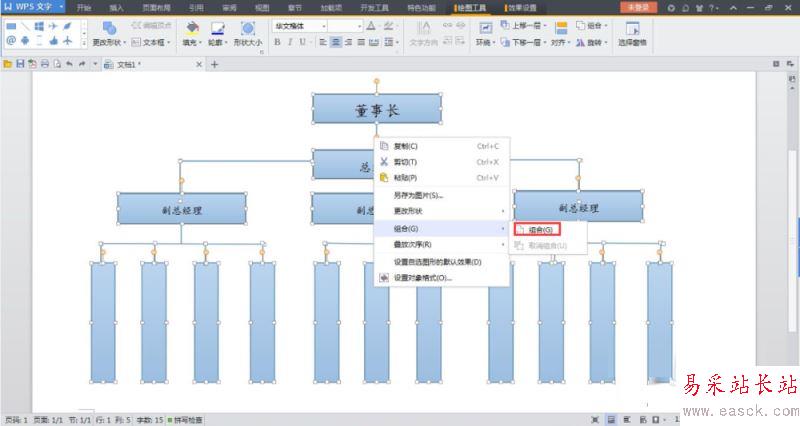
8、點擊【組合】選項,可以將所有形狀圖形組合為一張圖片,然后選取該圖片,點擊鼠標右鍵彈出下拉菜單,選擇【另存為圖片】選項即可將繪制的組織結構圖保存為圖片格式,如下圖所示。
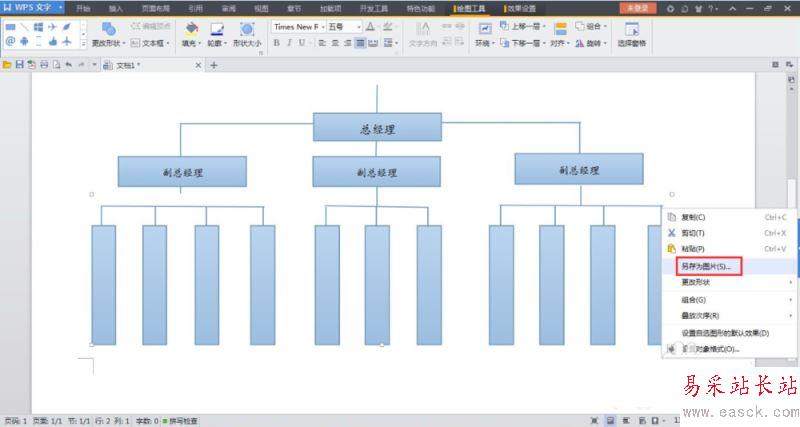
新聞熱點
疑難解答